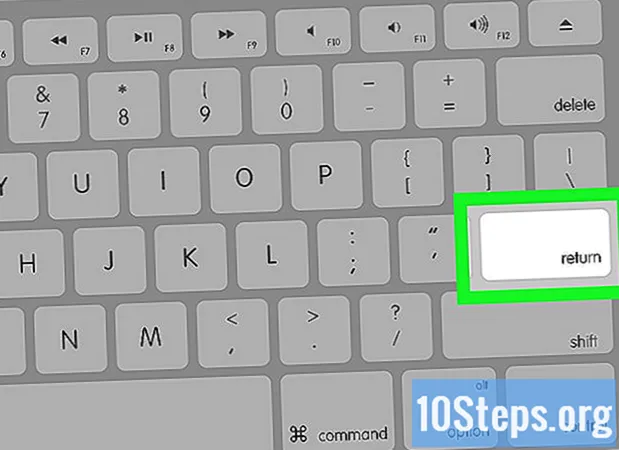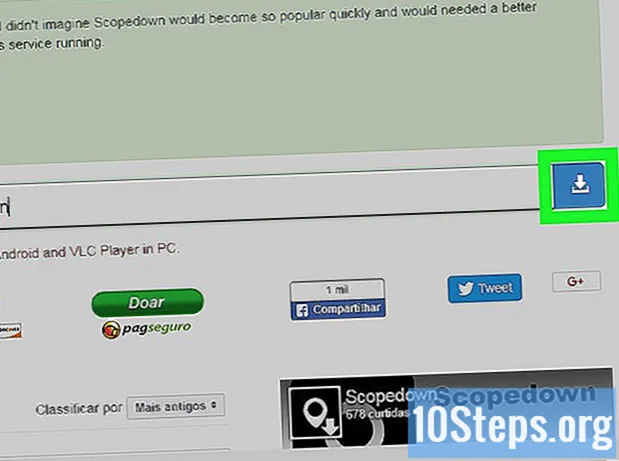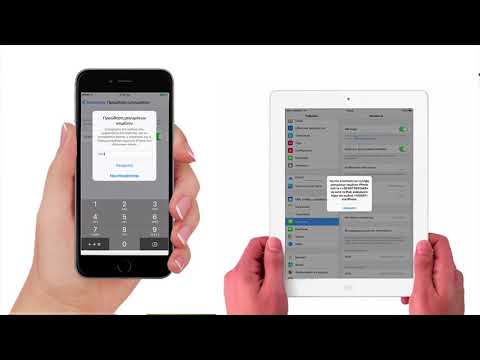
Περιεχόμενο
Άλλες ενότητεςΑυτό το wikiHow σας διδάσκει πώς να ζητάτε τον αριθμό του iPhone σας να εμφανίζεται στο iMessage εάν έχετε νέο αριθμό, καθώς και πώς να επιλέξετε μια διεύθυνση email ως το σημείο από το οποίο θα στέλνετε τα μηνύματά σας αντί να χρησιμοποιείτε τον αριθμό τηλεφώνου σας. Δυστυχώς, δεν μπορείτε να χρησιμοποιήσετε έναν αριθμό τηλεφώνου διαφορετικό από αυτόν που ανήκει στο iPhone σας στο iMessage.
Βήματα
Μέθοδος 1 από 2: Επαναφορά του αριθμού τηλεφώνου σας
- Κατανοήστε πότε να χρησιμοποιήσετε αυτήν τη μέθοδο. Η επαναφορά του αριθμού τηλεφώνου του iPhone σας είναι απαραίτητη μόνο όταν ο αριθμός τηλεφώνου που εμφανίζεται στην ενότητα iMessages είναι λανθασμένος. Εάν το iPhone σας στέλνει ήδη iMessages από τον αριθμό τηλεφώνου σας, παραλείψτε αυτήν τη μέθοδο.
- Μπορείτε να δοκιμάσετε να ορίσετε μια διεύθυνση ηλεκτρονικού ταχυδρομείου ως το μέρος από το οποίο αποστέλλονται τα iMessages εάν δεν θέλετε άλλα άτομα να βλέπουν τον αριθμό τηλεφώνου σας για το iMessages.

Ρυθμίσεις. Πατήστε το εικονίδιο της εφαρμογής Ρυθμίσεις, το οποίο μοιάζει με ένα γκρι πλαίσιο με γρανάζια.
Μηνύματα. Είναι περίπου στη μέση της σελίδας Ρυθμίσεις.
. Αυτό θα το βρείτε στην κορυφή της σελίδας. Αυτό θα απενεργοποιήσει το iMessages στο iPhone σας προς το παρόν.
ενεργοποιήστε το κομμάτι "slide to power off". Μόλις το iPhone σας απενεργοποιηθεί, περιμένετε τουλάχιστον 10 λεπτά πριν συνεχίσετε.
- Μπορείτε επίσης να πατήσετε το Εξουσία κουμπί 5 φορές για να εμφανιστεί το μενού λειτουργίας.

Ρυθμίσεις, αγγίξτε Μηνύματα, πατήστε τον λευκό διακόπτη "iMessage"
και, στη συνέχεια, περιμένετε να εξαφανιστεί το μήνυμα "Αναμονή για ενεργοποίηση ..." από κάτω από την ενότητα "iMessage".

Ρυθμίσεις. Πατήστε το εικονίδιο της εφαρμογής Ρυθμίσεις, που μοιάζει με ένα σύνολο γραναζιών σε γκρι φόντο.
Μηνύματα. Βρίσκεται κοντά στη μέση της σελίδας Ρυθμίσεις.
Παρακέντηση Στέλνω λαμβάνω. Θα δείτε την επιλογή στο κάτω μέρος της οθόνης.
- Ανάλογα με το μέγεθος της οθόνης του iPhone σας, ίσως χρειαστεί πρώτα να κάνετε κύλιση προς τα κάτω για να δείτε αυτήν την επιλογή.
Ανατρέξτε στην ενότητα "ΕΚΚΙΝΗΣΗ ΝΕΩΝ ΣΥΜΒΟΥΛΙΩΝ ΑΠΟ". Αυτή η ενότητα βρίσκεται κοντά στο κάτω μέρος της σελίδας. απαριθμεί κάθε διεύθυνση από την οποία μπορείτε να στείλετε ένα iMessage.
- Τουλάχιστον, θα δείτε μια διεύθυνση email και έναν αριθμό τηλεφώνου εδώ. Η διεύθυνση email είναι η διεύθυνση email της Apple ID σας.
Επιλέξτε μια διεύθυνση email. Πατήστε τη διεύθυνση email από την οποία θέλετε να στείλετε το iMessages. Αυτό θα διασφαλίσει ότι, όταν στέλνετε ένα iMessage, ο παραλήπτης του iMessage θα το λάβει από τη διεύθυνση email σας και όχι από τον αριθμό τηλεφώνου σας.
- Εάν το άτομο στο άλλο άκρο του μηνύματος έχει τον αριθμό τηλεφώνου σας στις επαφές του ή δεν μπορεί να λάβει iMessages, αυτή η μέθοδος δεν θα καλύψει τον αριθμό σας.
Ερωτήσεις και απαντήσεις κοινότητας
Συμβουλές
- Εάν θέλετε να καταργήσετε την εγγραφή του αριθμού τηλεφώνου σας από το iMessage λόγω της μετάβασης σε διαφορετικό τύπο τηλεφώνου, μπορείτε να το κάνετε από τη σελίδα "Deregister iMessage" της Apple.
Προειδοποιήσεις
- Οι τυπικές τιμές SMS θα ισχύουν για τα SMS που αποστέλλονται όταν ενεργοποιήσετε ξανά το iMessage.
Κάθε μέρα στο wikiHow, εργαζόμαστε σκληρά για να σας προσφέρουμε πρόσβαση σε οδηγίες και πληροφορίες που θα σας βοηθήσουν να ζήσετε μια καλύτερη ζωή, είτε σας κρατά ασφαλέστερους, υγιέστερους ή βελτιώνοντας την ευημερία σας. Εν μέσω της τρέχουσας δημόσιας υγείας και οικονομικών κρίσεων, όταν ο κόσμος αλλάζει δραματικά και όλοι μαθαίνουμε και προσαρμόζουμε τις αλλαγές στην καθημερινή ζωή, οι άνθρωποι χρειάζονται το wikiHow περισσότερο από ποτέ. Η υποστήριξή σας βοηθά το wikiHow να δημιουργήσετε πιο εμπεριστατωμένα εικονογραφημένα άρθρα και βίντεο και να μοιραστείτε την αξιόπιστη επωνυμία εκπαιδευτικού περιεχομένου μας με εκατομμύρια ανθρώπους σε όλο τον κόσμο. Σκεφτείτε το ενδεχόμενο να συνεισφέρετε στο wikiHow σήμερα.